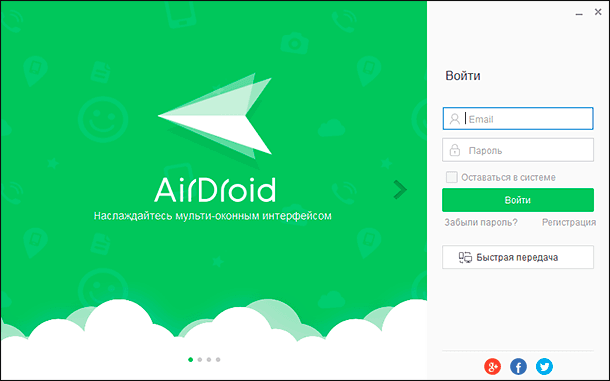Как пользоваться, функционал
Функционал приложения поддерживает три способа общения: обычные звонки, видеосвязь и сообщения. Связываться вы можете с любым контактом, у которого также есть такая программа. Сервис является полностью бесплатным, оплачивается только стоимость трафика, если у вас платный тариф интернета.
Для связи с другом выберите его контакт среди списка, нажмите на него и выберите тип связи.
В режиме видеозвонка экран автоматически разделится на 2 части ‒ в верхней вы будете видеть собеседника, в нижней будет располагаться изображение с вашей фронтальной камеры. Также есть возможность менять изображение, подключив обычную камеру в настройках приложения.
Запуск и настройка
Приложение доступно для веб-браузера или смартфона с Android или iOS. Давайте попробуем запустить в браузере.
- Наберите в поисковике «гугл дуо» — теперь вы знаете, что это за приложение! Открывайте первую ссылку.
- Нажмите на кнопку Попробовать веб-версию».
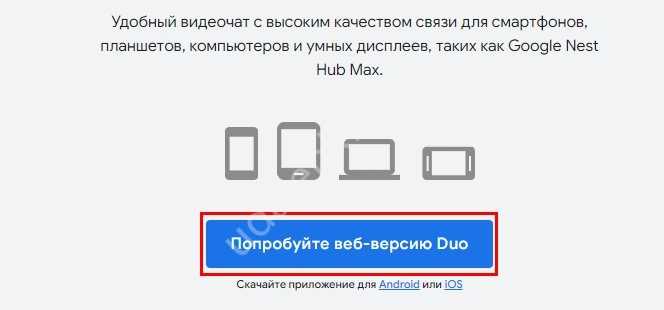
Войдите в свой Гугл-аккаунт: введите телефон или адрес электронной почты, а затем пароль.
Готово! Перед вами — интерфейс веб-версии Google Duo
Обратите внимание, он очень минималистичный
Для дальнейшей работы советуем вам сразу добавить свой номер телефона. Это необязательное условие, но с номером телефона вы сможете звонить контактам из своей книжки. Это просто удобнее. Чтобы добавить номер телефона,
Нажмите на синюю кнопку «Добавить» на плашке внизу;
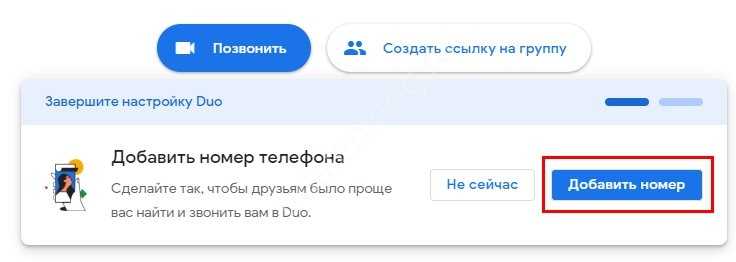
Получите на телефон код подтверждения;
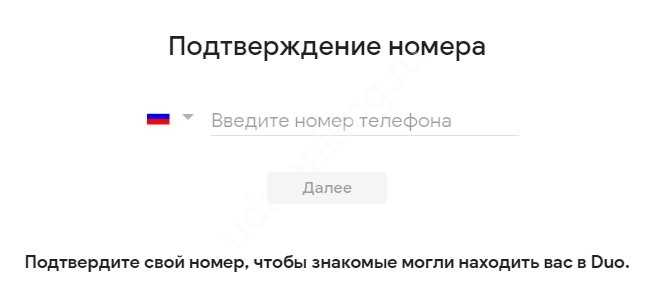
Введите код в окно в сервисе.
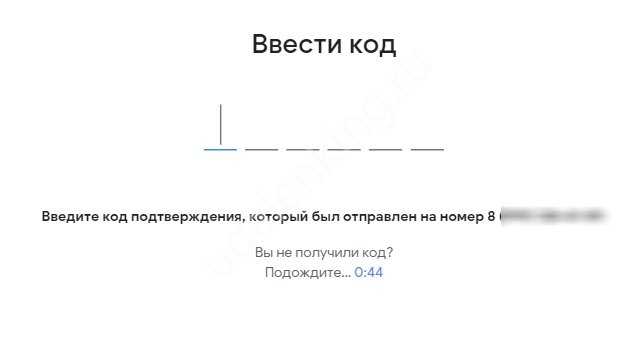
Стало чуть понятнее, что это за программа Google Duo и какие основные принципы работы? Давайте углубляться!
Как удалить приложение Duo
Если вы устанавливали программу Duo самостоятельно, то с ее удалением не будет никаких проблем. Все что вам нужно сделать, это зайти в Google Duo, открыть настройки и удалить аккаунт.
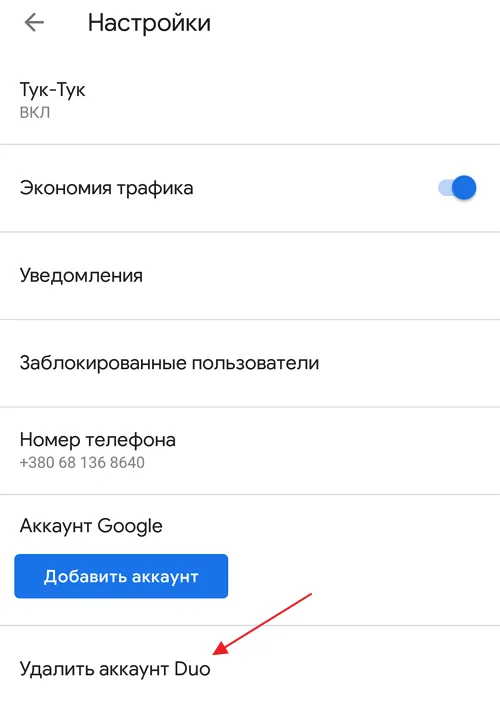
После этого приложение Duo можно удалить точно также, как и любое другое приложение на Android. Для этого откройте настройки Android, перейдите в раздел «Приложения и уведомления», найдите там приложение Google Duo и нажмите на кнопку «Удалить».
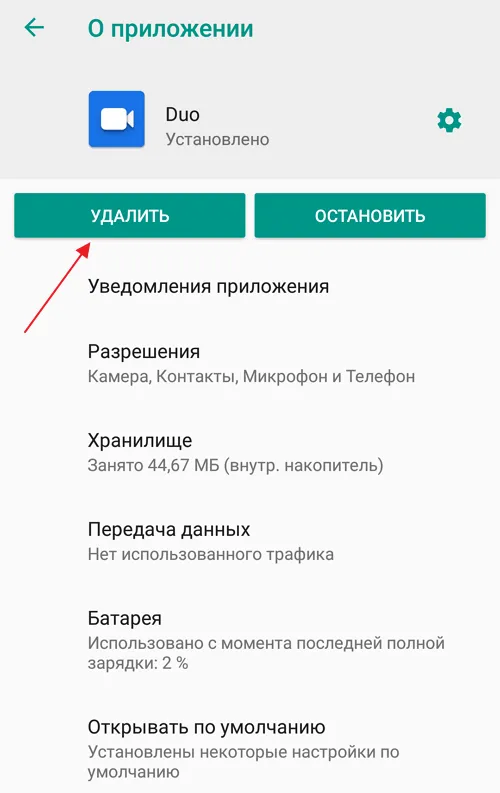
Но, если вы не устанавливали Duo, то это означает, что на вашем Android телефоне это приложение входит в список стандартных. В этом случае, все что можно сделать, это удалить аккаунт в настройках приложения, удалить само приложение не получится.
Решить эту проблему можно только после получения Root прав. При наличии Root-прав, вы сможете удалить любое стандартное приложение при помощи программы Root Uninstaller. Более подробно об этом можно почитать в отдельной статье об удалении стандартных приложений на Android.
Сравнение с конкурентами
Поскольку программа создавалась как аналог популярных видеочатов, то ее стоит сравнить по всем параметрам с конкурентами, в качестве которых выступают FaceTime, WhatsApp, Viber и Telegram.
Обратите внимание! Мы попросили 100 человек оценить каждый из мессенджеров со стороны обычного пользователя. Возможно сравнение не совсем корректно, но сравнение происходит взглядом юзера.
Платформа
Кроссплатформенные приложения (созданные под разные ОС) пользуются большей популярность, чем разработанные под конкретную операционную систему. Чем больше поддерживаемых платформ, тем больше аудитория пользователей. Соответственно имея Android-устройство вы сможете полноценно общаться с юзером iPhone.
| Мессенджер | Платформа |
| Duo | iOS/Android |
| FaceTime | iOS |
| iOS/Android/PC | |
| Viber | iOS/Android/PC |
| Telegram | iOS/Android/PC |
Видеосвязь
Совершать видеозвонки — основная задача Duo. Приложение отлично с ней справляется, даже при медленном интернет-соединении. Что касается конкурентов, то у них с данной функцией тоже все отлично.
Звонки
Обычные звонки в мессенджерах не пользуются популярностью, что вызвано низкими тарифами операторов на сотовую связь. Стоит лишь заметить, что каждое из рассматриваемых приложений обладает данной функцией.
Сообщения
Общение с помощью сообщений — это незаменимая функция для приложения-мессенджера, которое хотят продвигать среди пользователей. К сожалению в Duo нет возможности «списаться» с собеседником.
| Мессенджер | Отправка сообщений |
| Duo | — |
| FaceTime | — |
| + | |
| Viber | + |
| Telegram | + |
Обратите внимание! При сравнении стоит учитывать, что Duo и FaceTime — позиционируются как приложения для совершения звонков, а не обмена сообщениями.
Интерфейс
Параметр, указывающий на способность продукта (в нашем случае интерфейс приложения) быть привлекательным и удобным для пользователя.
Хоть приложения и отличаются по интерфейсу и функциям, но это не мешает объективно оценить впечатления от использования (юзабилити).
| Мессенджер | Интерфейс |
| Duo | 9/10 |
| FaceTime | 10/10 |
| 8/10 | |
| Viber | 7/10 |
| Telegram | 8/10 |
Простота настройки
Немаловажным фактором является простота и скорость настройки программы. Юзерам нравится, когда интервал от скачивания до полной настройки происходит с минимальным количеством нажатий. В этом плане каждый из мессенджеров показывает неплохой результат, но Duo удалось немного обогнать конкурентов.
| Мессенджер | Простота настройки |
| Duo | 10/10 |
| FaceTime | 8/10 |
| 8/10 | |
| Viber | 8/10 |
| Telegram | 9/10 |
Передача файлов
Мессенджеры успели вытеснить Bluetooth в качестве технологии для передачи файлов. Высокоскоростной интернет позволяет передавать большое количество данных за короткий период времени. Поэтому возможность передачи файлов — важный параметр, который незаменим в мессенджерах.
| Мессенджер | Передача файлов |
| Duo | — |
| FaceTime | — |
| + | |
| Viber | + |
| Telegram | + |
Общее впечатление
По результатам предыдущих пунктов складывается общее впечатление. Каждый из мессенджеров имеет свои преимущества и недостатки. Сопоставив все параметры, получаем такие результаты:
| Мессенджер | Общее впечатление |
| Duo | 9/10 |
| FaceTime | 9/10 |
| 8/10 | |
| Viber | 8/10 |
| Telegram | 9/10 |
Как пользоваться DUO
После того, как мы разобрали, что за программа «Duo» и для чего она предназначена, давайте рассмотрим, как пользоваться её возможностями. При запуске приложения «Duo» вы автоматически попадаете на основной экран программы, разделённый на две основных части. Сверху транслируется изображение с камеры вашего собеседника, а снизу вы будете видеть ваше изображение.
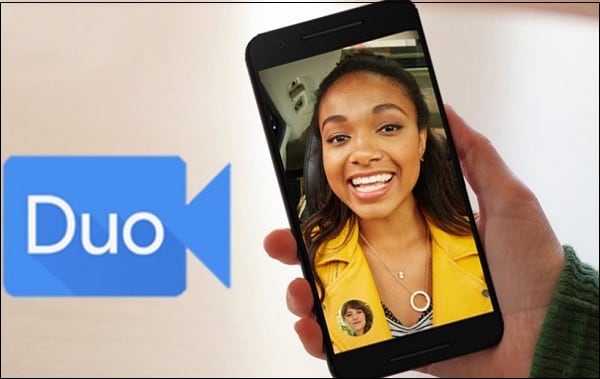
Для осуществления звонков необходимо, чтобы друзья с вашей телефонной книги также имели установленное на их телефонах «Google Duo». Вам будет достаточно запустить приложение, нажать на кнопку осуществления звонков, после чего выбрать получателя вашего звонка. Затем вы получите сообщение «Улыбнитесь, режим стук-стук активен» (Smile! Knock Knock is on), после чего вам останется дождаться ответа получателя звонка.
Настройки «Дуо» позволяют переключаться между фронтальной и задней камерой гаджета, выбрать источник звука, отключить звук, а также, при желании, отключить упомянутый выше режим «Knock Knock»,
После завершения звонка вы вновь вернётесь на базовый экран программы.
Как удалить Duo
Если вы не пользуетесь продуктом и решили удалить Google Duo с телефона, сделать это просто при условии, что установка выполнялась вручную с Play Market. Тогда ПО удаляется стандартным образом после удаления профиля в настройках сервиса. Но вопрос, как удалить Duo с Android возникает в основном, если утилита встроена в прошивку. Процедура неполного удаления системного ПО выполняется следующим образом:
- В настройках девайса переходим в раздел «Приложения».
- В списке на вкладке «Все» находим продукт.
- На странице софта отключаем обновления и очищаем данные.
После этого программа будет напоминать о себе только своим присутствием, она останется в системе, но не будет обновляться и тревожить звонками.
В том случае, когда софт входит в число стандартных средств Android, удалить Duo полностью, как и другой встроенный функционал Android-девайса, можно будет только при наличии root-прав на устройстве, например, с применением инструмента Root Uninstaller, иной подобной утилиты или файлового менеджера (для опытных пользователей).
Как записывать аудио и видео сообщения в Google Duo
Одна замечательная функция Duo, которая выделяет его из толпы, — это возможность записывать и отправлять видеосообщения и даже добавлять забавные фильтры и эффекты. Конечно, вы также можете отправлять звуковые сообщения, но другие приложения также позволяют это делать. Возможность отправить его предлагается вам автоматически, если кто-то не отвечает на ваш звонок, или вы можете просто видео-сообщение в первую очередь.
Как отправлять аудио и видео сообщения в Google Duo
- Нажмите на имя контакта и выберите вариант отправки аудио- или видеосообщения или заметки. Вы также можете прикреплять изображения из фотогалереи вашего устройства.
- Чтобы сначала записать сообщение, просто проведите вниз по главному экрану, чтобы начать. Вы можете выбрать до восьми контактов, которым вы хотите отправить сообщение после того, как закончите запись.
- Просто нажмите на большую кнопку записи внизу экрана, чтобы начать. Нажмите еще раз, чтобы закончить запись.
В видеосообщения вы также можете использовать фильтры и эффекты. Количество эффектов и фильтров ограничено, но использовать их очень весело. Google также продолжает выпускать эффекты для особых случаев, таких как День святого Валентина и дни рождения.
Как использовать фильтры и эффекты в Google Duo
- На экране видеозаписи кнопки «Фильтр» и «Эффекты» появляются с правой стороны.
- Выберите тот, который вам нужен. Вы можете увидеть, как это работает, перед записью сообщения.
- Наложение 3D-эффектов также очень хорошо работает, двигаясь, как и ожидалось, если вы двигаете головой.
Другие настройки и функции Google Duo
Настройки и функции Google Duo
- Нажмите на три вертикальные точки в правом верхнем углу экрана (в строке поиска), чтобы открыть дополнительное меню. Нажмите на Настройки.
- Вы найдете информацию о своей учетной записи вверху и список заблокированных пользователей. Вы также можете установить здесь настройки уведомлений.
- Вы найдете Knock Knock в разделе «Настройки вызова». Эта функция позволяет увидеть, кто звонит, до того, как вы ответите с помощью видеотрансляции этого человека. Конечно, любой, кому вы позвоните, также сможет увидеть ваш предварительный просмотр в реальном времени.
- Вы также можете включить или отключить режим низкой освещенности здесь. Это автоматически помогает окружающим лучше видеть вас в условиях плохого освещения.
- В режиме сохранения данных качество видео автоматически понижается со стандартного 720p, чтобы ограничить использование данных.
- Наконец, вы также можете добавить вызовы Duo в журнал вызовов вашего телефона.
Достоинства Google Duo на Android:
- нажмите кнопку видеовызова и выберите, с кем хотите пообщаться;
- интегрирована функция шифрования звонков;
- простой интерфейс;
- функция тук-тук, где вы сможете увидеть, кто вам звонит, до того как подняли трубку;
- высокое качество видео;
- программа обладает возможностью автоматического переключения между WiFi и сотовой сетью без разрыва соединения;
- поддержка разных платформ;
- синхронизация с вашей телефонной книгой;
- отправка приглашений через смс и Hangout;
- регистрация по вашему номеру телефона.
Компания Google уже дважды пыталась «ворваться» в нишу мобильных мессенджеров. Примерами тому являются Talk и Hangouts, которые не получили признания. Третья попытка оказалась более успешной, ведь на рынке появилось действительно интересное приложение. Давайте рассмотрим Google Duo, что это за программа на Android и как ею пользоваться.
3. Удалите файлы Android с вашего ПК
Если вы не хотите устанавливать приложение для безвозвратного удаления файла, вы можете подключить свой телефон Android к компьютеру и стереть данные через Windows. Этот метод упрощает поиск и уверенное удаление определенных элементов с помощью проводника. Если вы не уверены, вот как вы можете получить доступ и передать файлы с Android на ПК.
Подключите телефон с помощью USB-кабеля и выберите «Открыть устройство», чтобы просмотреть файлы в параметрах автозапуска. Либо откройте проводник, выберите «Этот компьютер» и дважды щелкните значок диска вашего телефона.
Если диск выглядит пустым, потяните вниз панель уведомлений в верхней части экрана телефона, коснитесь Зарядка этого устройства через USB и выберите Передача файлов или Передача файлов. Или перейдите в «Настройки»> «Подключенные устройства»> «USB» и включите параметр там.
Просмотрите папки на вашем телефоне, чтобы найти файл, который вы хотите удалить. Если это фото или видео, скорее всего, оно находится в папке DCIM > Camera.
Щелкните элемент правой кнопкой мыши, выберите «Удалить» и подтвердите, что хотите удалить его навсегда
Обратите внимание, что файл не будет отправлен в корзину Windows, а исчезнет навсегда. Если вам интересно, как безопасно стереть все ваши данные с телефона, это хороший вариант
Что такое Duo?
«Google Duo» (или «Duo») – это бесплатное мобильное приложение для осуществления видеозвонков от компании «Google». Разработчик позиционирует своё детище как «simple video calling» (простые видеозвонки), подчёркивая, что данное приложение способно совершать видео звонки качественно, легко, и удобно.
Название «duo» (по-латыни – «два») выбрано создателями не случайно. Известно, что в этом приложении вы можете одновременно общаться лишь с одним абонентом, при этом ваше общение полностью конфиденциально и шифруется программой.
«Google Duo» осуществляет звонки в HD-разрешении 720p, автоматически поддерживая высокое качество видеосвязи с помощью встроенных в его функционал инструментов. Приложение хорошо оптимизировано для работы со слабой связью, способно автоматически переключаться между Wi-FI и мобильной интернетом, и при падении скорости автоматически понижает качество изображения, сохраняя при этом высокий уровень аудиосигнала.
Яркой фишкой «Duo» является наличие режима «Knock Knock» (стук-стук), позволяющего получателю звонка видеть, кто ему звонит. При поступлении звонка с помощью «Дуо» на экране телефона вы видите изображение с камеры звонящего вам телефона, при этом сам звонящий вас не видит. Это рождает множество забавных ситуаций, так как вы можете наглядно наблюдать, в каком состоянии пребывает звонящий вам человек. Думаю, вы поняли что это за приложение Duo.
Несмотря на то, что первоначально «Дуо» планировался как инструмент для осуществления видеозвонков, в апреле 2017 года продукт научился совершать аудиозвонки, а в марте 2018 к его функционалу добавилась возможность отправки голосовых видео и аудио сообщений.
Зарегистрируйте учетную запись безопасности duo 30-дневная бесплатная пробная версия
В дополнение к поддержке сторонней учетной записи приложения вы можете зарегистрировать учетную запись Duo. Учетные записи Duo идеально подходят для администраторов и специалистов, которые управляют несколькими пользователями, входящими в систему и использующими онлайн-инструменты и локальные приложения.
-
Перейдите на страницу бесплатной регистрации в Duo, введите свои данные и выберите Создать мою учетную запись .
-
Введите 12-значный пароль, затем выберите Продолжить .
-
Откройте Duo Mobile на своем устройстве Android, а затем отсканируйте штрих-код, отображаемый на экране вашего компьютера.
-
Нажмите Продолжить после успешного сканирования штрих-кода. появится зеленая галочка.
-
Введите номер телефона вашего мобильного устройства для подтверждения резервного копирования с помощью SMS, затем выберите Готово .
-
Выберите Duo Push .
-
Нажмите Запрос входа в систему: панель администратора на своем устройстве.
-
Нажмите УТВЕРЖДИТЬ .
-
После подтверждения вашего устройства появится диалоговое окно.
-
Если вы выбрали Text Me для подтверждения своей личности, откройте текст из Duo в приложении обмена сообщениями.
-
Скопируйте или запишите 6-значный код входа в Duo.
-
Введите или вставьте 6-значный код входа в поле Пароль , затем выберите Отправить .
-
Как только ваше устройство будет подтверждено, вы будете перенаправлены на страницу «Защита приложения» на панели инструментов Duo. Отсюда, изучить варианты и функции, упомянутые выше.
-
Вы сделали
При использовании Duo Mobile со сторонними учетными записями вы должны загрузить и сохранить резервные коды каждой учетной записи. Если вы потеряете устройство или вам придется выполнить сброс настроек к заводским, вы все равно сможете войти в свои учетные записи с помощью ключей резервного копирования.
Настройка
Чтобы пользоваться приложением Duo, как таковой настройки софта не требуется. Весь процесс сводится к прохождению авторизации с привязкой мобильного номера и подтверждения по смс. Если ПО не предустановлено, то его можно установить стандартным образом из магазина Google Play или App Store (для iOS). При первом запуске нужно выполнить следующие действия:
- Читаем и принимаем соглашение.
- Вводим мобильный номер, жмём «Принять».
-
При запросе также разрешаем доступ к данным смартфона для корректной работы ПО.
- После подтверждения номера можно совершать звонки с помощью Duo.
- Можно также привязать аккаунт Google (не обязательно) для использования Duo на других девайсах, тогда вам смогут звонить не только пользователи, у которых есть ваш мобильный номер, но и те, кто знает адрес вашей почты (для подключения Google-аккаунта жмём кнопку «Принять»).
Вы увидите в списке тех абонентов, с которыми есть возможность связаться посредством сервиса, остальных же можно пригласить (напротив каждого пользователя в перечне контактов телефона будет соответствующая кнопка).
В разделе настроек (перейти можно из меню в виде трёх точек в правом верхнем углу) предоставлена возможность настроить некоторые параметры. Здесь в пункте «Аккаунт» доступно добавление учётной записи Google и удаления профиля Duo, в настройках вызовов активируется и деактивируется опция «Тук-Тук» (по умолчанию активна), включается режим экономии трафика (актуально при использовании мобильного интернета, позволяет снизить затраты за счёт снижения качества видео и технологии QUIC). Кроме того, можно настроить уведомления, выбрать тему и управлять разделом «Заблокированные пользователи».
Пользоваться сервисом просто, функционалом предусмотрено общение посредством видео- и аудио-звонков, а также сообщений. Связаться можно с любым контактом, использующим Duo, для чего нужно выбрать его в списке и указать необходимый тип связи. Видеомессенджер является полностью бесплатным, оплачивать придётся только стоимость трафика, если оператор предоставляет платный интернет.
Дополнительные варианты без рут (для системного приложения)
Если Google Duo является системной программой и идет вместе с ПО, удалить его можно только с правами рут (об этом ниже). В остальных случаях его удастся только отключить. Рассмотрим несколько способов:
Метод №1:
- Войдите в раздел Настройки.
- Перейдите в категорию Приложения.
- Найдите Google Duo.
- Жмите кнопку Остановить.
Метод №2 (для Xiaomi):
Метод весьма замороченный, но на всякий случай расскажем и про него.
- Установите программу More Shotcuts. В Play Market найти ее не получится, но зато софт легко скачать со сторонних источников, к примеру, 4PDA. Будьте внимательны и качайте приложения с проверенных источников, чтобы не попасть на файл с вирусами.
- Запустите программу и жмите на пункт меню Activity.
- В поисковой строке укажите запрос Все приложения.
- Жмите по пункту Settings $AllApplicationsActivity.
- Кликните на ОК. После этого создается специальная иконка на рабочем столе. Если последний защищен от изменений, поставьте специальные права для внесения правок или выключите запрет.
- Найдите программу Google Duo.
- Жмите Отключить и подтвердите действие.
Этот способ позволяет отключить Гугл Дуо из телефона, если такая возможность не предусмотрена системой.
Как установить Duo Mobile для Android и добавить стороннюю учетную запись
Настройка Duo для Android проста и требует всего несколько шагов, чтобы запустить приложение на вашем устройстве. Ниже приведены инструкции по установке приложения, а также по добавлению сторонней учетной записи для двухэтапной аутентификации.
-
На вашем Android-устройстве перейдите на
страницу Play Store
в Duo Mobile и нажмите «
УСТАНОВИТЬ»
.
-
После установки нажмите
ОТКРЫТЬ.
-
Нажмите
НАЧАТЬ
, затем нажмите
Разрешить,
когда приложение запрашивает доступ к вашей камере.
-
Нажмите
Нет штрих-кода?
,
-
Прокрутите и подтвердите, что Duo поддерживает учетную запись, которую вы хотите добавить. Вам нужно будет войти и включить двухэтапную аутентификацию.
-
Откройте веб-браузер и войдите в онлайн-аккаунт или службу, которую вы хотите использовать.
-
Перейдите в настройки своей учетной записи, выберите «
Безопасность»
или « Параметры
входа»
, затем выберите «
Включить двухфакторную аутентификацию»
.
Этот шаг будет отличаться в зависимости от используемой учетной записи или услуги.
-
Выберите
Настройка с помощью приложения
.
-
Откройте Duo, нажмите «
Начать»
, а затем отсканируйте штрих-код, отображаемый на экране вашего компьютера.
-
Введите 6-значный код доступа, отображаемый в Duo, затем выберите «
Включить»
.
-
Если вы успешно проверили Duo, вы увидите уведомление о включении двухфакторной аутентификации. Если вы получили ошибку при вводе пароля, используйте новый; Duo генерирует ключи каждые 30 секунд.
-
Это оно!
Как устранить неполадки, связанные с вызовами
- Убедитесь, что у вас установлена последняя версия приложения Google Duo.
- Убедитесь, что вы зарегистрировались в Google Duo:
- .
- Разрешите Google Duo найти ваши контакты.
Подробнее о том, как перестать получать вызовы в Google Duo…
Если вы не можете начать видеовстречу
Если вы используете Android версии 8.0 или более поздней, синхронизируйте настройки Google Duo. Для этого нажмите Настройки Аккаунты Duo Синхронизация аккаунта «Ещё» Синхронизировать.
Не получается найти эффекты или фильтры
Если вы не видите эффекты или фильтры, возможно, у вас старая версия Android. Эти функции работают только на устройствах с Android 9 и более поздних версий. Подробнее о том, как узнать версию Android…
Если вы не получаете уведомления о вызовах
Убедитесь в следующем:
- У вас установлена последняя версия приложения Google Duo.
- Устройство подключено к сети Wi-Fi.
- Передача данных работает.
Что делать, если уведомления о вызовах отсутствуют или запаздывают…
Стандартный метод (установленное ПО)
Для начала рассмотрим, как удалить приложение Google Duo стандартным способом, когда пользователь самостоятельно устанавливал софт на телефон. Здесь необходимо действовать в два этапа — сначала убрать учетную запись, а уже потом саму программу.
Для удаления аккаунта Google Duo сделайте следующие шаги:
- Войдите в Гугл Дуо на телефоне с Андроид.
- Жмите на символ с тремя точками.
- Перейдите в раздел Настройка.
- Выберите пункт Удалить аккаунт Duo.
- Подтвердите действие.
На втором этапе можно удалить Гугл Дуо. Для этого проделайте следующие шаги:
- Войдите на главный экран устройства.
- Жмите на символ Google Duo и удерживайте его.
- Выберите Удалить и подтвердите действие.
Основные сведения
Google Duo — это приложение для видео и аудиозвонков. Название сервиса не оставляет сомнений в том, кто является его владельцем. Конечно же, компания Google. Программа вышла в свет в августе 2016 года. Она работает на устройствах с операционными системами Андроид и iOS.
ВНИМАНИЕ! Google Duo для компьютера предусмотрен только в качестве веб-версии.
Гугл Дуо является узконаправленным приложением. В нем нет возможности вести текстовую переписку. Пользователи могут общаться только при помощи видеочата и аудиовызовов. Эти звонки защищены сквозным шифрованием.
Основными преимуществами программы являются простота использования и высокое качество связи. Легкость и понятность в управлении достигается минималистичным интерфейсом и небольшим набором настроек. Благодаря этому освоить работу с сервисом смогут люди, плохо разбирающиеся в компьютерной технике.
ИНТЕРЕСНО! На смартфонах Pixel от компании Google приложение Гугл Дуо установлено по умолчанию.
Недостатки
Да, можно сказать, что приложению явно не хватает реализации большинства функций, будь то голосовые звонки, групповые видеозвонки, обмен файлами или сообщениями. К тому же нет ни десктопной версии, ни даже веб-версии мессенджера – Duo доступен только для iOS- и Android-устройств.
Но я бы не стал записывать это в минусы, поскольку предназначение Duo как раз в простых видеозвонках между двумя пользователями мобильных устройств. Единственный существенный недостаток, который стоит отметить, это тот факт, что привязка номера телефона для активации ограничивает использование приложения только на одном устройстве.
Как делать видео и аудио звонки в Google Duo
Как только вы открываете приложение Google Duo, передняя камера активируется. Это определенно застало меня врасплох, поскольку большинство других приложений для видеочата включают камеру (а иногда даже запрашивают разрешение на это) только тогда, когда вы инициируете звонок.
Экран приложения разделен на две части. Большая часть показывает, что видит ваша камера. Внизу находится небольшой раздел, в котором отображается самый последний контакт, а также кнопки для создания, группировки или приглашения пользователей, у которых нет Duo, для установки приложения.
Как совершать видео- и аудиозвонки в Duo
- Проведите вверх снизу, чтобы открыть полный список контактов. Вы также можете использовать строку поиска вверху, чтобы найти нужного человека.
- Нажмите на имя человека. Вы увидите варианты, чтобы начать голосовой, видеозвонок, записать видео или аудио сообщение.
- Если вы звоните кому-то, а он не отвечает, вам предлагается вместо этого записать аудио или видео сообщение.
- Для группового вызова нажмите кнопку «создать группу» на главном экране приложения. Вы можете добавить до восьми контактов в групповой чат или позвонить.
Во время видеозвонка доступны лишь некоторые настройки. Вы можете отключить звук для себя или переключиться на камеру на задней панели телефона. Нажатие на три вертикальные точки открывает дополнительные параметры, такие как портретный режим и слабое освещение. Последнее особенно полезно, если освещение не очень хорошее, и дает довольно яркое и четкое видео.
Это интересно: как заново создать электронную почту на телефоне
Настройка
Чтобы пользоваться приложением Duo, как таковой настройки софта не требуется. Весь процесс сводится к прохождению авторизации с привязкой мобильного номера и подтверждения по смс. Если ПО не предустановлено, то его можно установить стандартным образом из магазина Google Play или App Store (для iOS). При первом запуске нужно выполнить следующие действия:
Вы увидите в списке тех абонентов, с которыми есть возможность связаться посредством сервиса, остальных же можно пригласить (напротив каждого пользователя в перечне контактов телефона будет соответствующая кнопка).
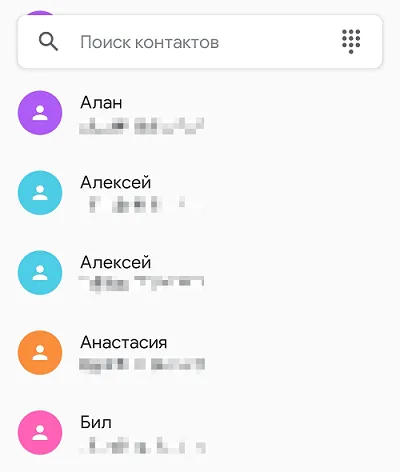
В разделе настроек (перейти можно из меню в виде трёх точек в правом верхнем углу) предоставлена возможность настроить некоторые параметры. Здесь в пункте «Аккаунт» доступно добавление учётной записи Google и удаления профиля Duo, в настройках вызовов активируется и деактивируется опция «Тук-Тук» (по умолчанию активна), включается режим экономии трафика (актуально при использовании мобильного интернета, позволяет снизить затраты за счёт снижения качества видео и технологии QUIC). Кроме того, можно настроить уведомления, выбрать тему и управлять разделом «Заблокированные пользователи».
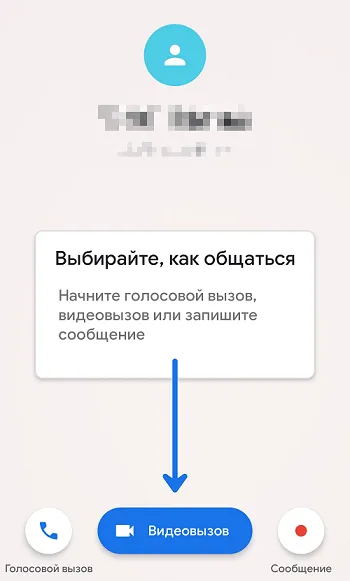
Пользоваться сервисом просто, функционалом предусмотрено общение посредством видео- и аудио-звонков, а также сообщений. Связаться можно с любым контактом, использующим Duo, для чего нужно выбрать его в списке и указать необходимый тип связи. Видеомессенджер является полностью бесплатным, оплачивать придётся только стоимость трафика, если оператор предоставляет платный интернет.
Как начать групповой видеовызов
Вы можете проводить в Google Duo групповые видеовстречи с количеством участников до 32 человек.
Создание группового чата
- Откройте приложение Google Duo .
- В правом нижнем углу экрана нажмите Позвонить Создать групповой чат.
- Выберите контакты.
- Нажмите Готово.
- По умолчанию включена видеосвязь. Чтобы отключить ее, нажмите на значок «Видео» .
- Нажмите «Начать» .
Совет. Групповому чату можно дать название. Нажмите на значок редактирования , введите название и нажмите Сохранить. Это название будут видеть все участники группового чата.
Как поделиться ссылкой, чтобы начать групповой вызов
- Откройте приложение Duo .
- В правом нижнем углу экрана нажмите Позвонить Создать групповой чат.
- Выберите контакты.
- Нажмите Готово.
- Чтобы поделиться ссылкой или добавить контакты, нажмите на значок «Копировать» или «Поделиться» .
- Если получатель откроет ссылку на своем компьютере, он перейдет на страницу duo.google.com.
- Если получатель откроет ссылку на мобильном устройстве, на котором установлено приложение Google Duo, он перейдет в это приложение.
- Если получатель откроет ссылку на мобильном устройстве, на котором нет приложения Google Duo, он перейдет на страницу Duo в Google Play или App Store.
- Нажмите Начать.
Важное примечание. Аккаунт ребенка может присоединиться к групповому чату, только если кто-то из участников есть в его контактах
- Откройте приложение Google Duo .
- В правом нижнем углу экрана нажмите Позвонить.
- В разделе «Группы» позвоните в групповой чат или присоединитесь к текущему групповому вызову. Если под названием группового чата указано «Текущий», вызов выполняется и к нему можно присоединиться.
- Чтобы позвонить в групповой чат, нажмите на его название или имя участника «Начать» .
- Чтобы присоединиться к текущему групповому вызову, нажмите на название группы или имя участника «Присоединиться» .
Подозрительные группы
Если вас пригласили в группу, в которой есть заблокированные вами аккаунты или пользователи, которых нет в ваших контактах, Google Duo отметит эту группу как подозрительную. Вы не увидите информацию об участниках группы, которых вы заблокировали.
Вы можете присоединиться к группе или отклонить приглашение. Если вы присоединитесь, Google Duo не разблокирует участников, которых вы заблокировали.
Как удалить участника из группового чата
- Откройте приложение Google Duo .
- В правом нижнем углу экрана нажмите Позвонить.
- В разделе «Группы» выберите групповой чат.
- Нажмите и удерживайте контакт, который хотите удалить.
- Выберите Удалить из группы
При необходимости участника группового чата также можно заблокировать.
.
Примечание. Если заблокированный вами пользователь попытается снова присоединиться к группе по изначальной ссылке, он получит сообщение о том, что группы не существует. Для остальных участников группы ссылка на нее будет обновлена. Подробнее …
Как использовать Duo Mobile со сторонними учетными записями
С установленным Duo и включенной учетной записью с двухфакторной аутентификацией вы теперь можете создавать пароли для каждого сеанса входа в систему. Приведенные ниже шаги иллюстрируют, как использовать пароли Duo для входа в одну из поддерживаемых сторонних учетных записей приложения.
-
Запустите веб-браузер и войдите в учетную запись, которую вы только что добавили в Duo.
-
Откройте
Duo Mobile
на вашем Android-устройстве.
-
Нажмите
стрелку вниз
справа от учетной записи, с которой вы входите.
-
С видимым паролем учетной записи сделайте пометку, а затем вернитесь в браузер.
Если вы используете то же мобильное устройство, на котором работает Duo, нажмите ключ безопасности, чтобы скопировать его в буфер обмена.
-
Введите пароль в поле Код аутентификации, затем выберите
Подтвердить
.
-
Вы сделали!
Дополнительный метод с рут
Если Google Duo является системным приложением, ситуация обстоит сложнее. В таком случае (без рут), его можно только отключить. Если необходимо избавиться от приложения, придется получать права Суперпользователя. Они позволяют полностью удалить Google Duo с телефона. Но стоит учесть, что в таком случае вы рискуете превратить мобильное устройство в «кирпич» с необходимостью обращаться в сервисный центр для восстановления.
Если принято решение удалить Google Duo с рут, сделайте следующее:
- Получите права Суперпользователя. Для этого используйте Framaroot, KingoROOT и другие.
- Установите файловый менеджер, с помощью которого будет выполняться удаление. Как вариант, можно использовать ES Проводник.
- Предоставьте права редактирования каталога к файловому менеджеру.
- Во внутренней памяти войдите в раздел system, а там app.
- Выберите apk файла Google Duo, который нужно удалить.
- Аналогичное действие выполните с файлом odex, имеющим такое же название (если он есть).
- Найдите остальные «хвосты» программы с применением поиска и удалите их. В частности, войдите в data, а там app, чтобы удалить обновления. Здесь же сотрите кэш и базу данных файлов.
Существует еще один метод, как удалить Гугл Дуо. С помощью Root Uninstaller Pro. Алгоритм такой:
- После установки откройте софт и передайте доступ Суперпользователя.
- Выберите программу, от которой планируете избавиться.
- Жмите Удалить, но перед выполнением этой работы сделайте бэкап.
Заключение
В данном материале мной было разобрано, что за программа «Duo» для Андроид, и каков её функционал. Несмотря на то, что после своего выхода «Дуо» стало одним из самых скачиваемых приложений на «Плей Маркет», постепенно его популярность спала, и ныне оно на равных конкурирует с другими аналогичными программами. Если же вы не сталкивались с «Дуо» ранее, то, быть может, пришло время взглянуть на эту программу попристальнее?
Google Duo (Гугл Дуо)
— бесплатная программа для общения, которая позволяет совершать видеозвонки с вашего Андроид телефона, даже при низкой скорости интернета. Приложение требует привязки к номеру телефона вместо регистрации нового аккаунта. Общайтесь с друзьями по видеосвязи, просто нажмите кнопку видео вызова и дождитесь ответа собеседника.
Для тех людей, кому лень переписываться в чате или общение, когда видишь человека более комфортное и предназначено данное приложение Duo. Видеозвонки осуществляются в разрешении до HD (720p). В качестве идентификатора выступает номер телефона пользователя, что позволяет моментально синхронизировать вашу телефонную книгу со списком контактов. Вы можете высылать смс приглашения свои друзьям, родственникам и знакомым, чтобы они присоединились к мессенджеру. Гугл дуо отличается простым интерфейсом, а функция Knock Knock демонстрирует предварительную версию видео звонящего ещё до того, как тот ответит на звонок — эта инновационная функция «тук-тук» позволяет смотреть чем занят пользователь в момент звонка.
Приложение Гугл Дуо стало настоящим хитом, хотя вышло относительно недавно, а уже свыше 30 млн скачиваний, и с каждым днем эта цифра растет. Дуо перегнал свои аналоги и оставил их далеко позади, благодаря своему нестандартному функционалу. Стоит добавить, что все разговоры в программе защищены надежным end-to-end шифрованием.